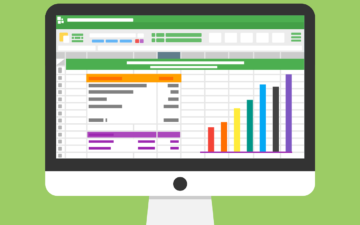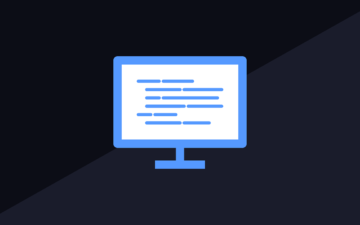弊社では、kintone(キントーン)のフィールドに入力した値を、変換用アプリの情報を元に変換をかけることができるプラグインを提供しています。このプラグインを用いることで、次のようなお悩みを解決することが可能です。
- 「数字フィールドに対して自動的に全角から半角変換、カンマを除去した形で値を設定したい」
- 「同じ顧客でも表記ゆれにより別データとして登録されるのを防ぎたい」
- 「数字・カタカナ・アルファベットの全角・半角、大文字・小文字を自動的にどちらかに統一したい」
- 「文字の前後のスペースを自動的に除去したい」
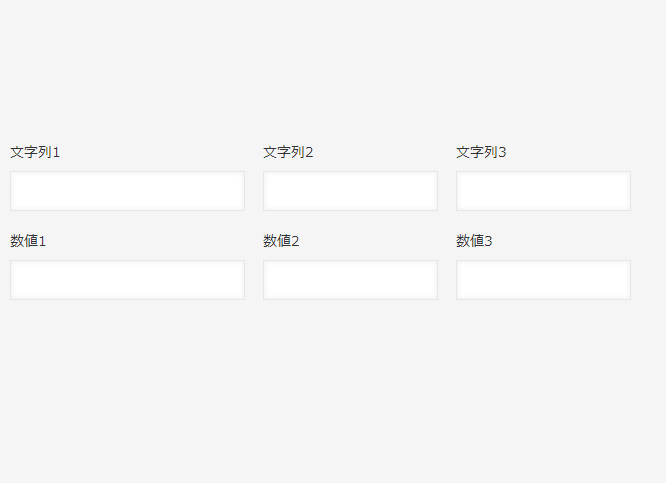
本ページでは、表記ゆれ変換プラグインのインストールから変換設定の方法までをご説明します。
※kintone表記ゆれ変換プラグインの詳細はこちらをご確認ください。
変換用マスタの作成設定
本プラグインでは、変換情報を別アプリから読み込んで変換処理を行います。そのため、まずはじめに変換用マスタとして使用するアプリ作成します 。
※変換用アプリは1から作成してもよいですが、マスタ用サンプルアプリ&データを用意しましたのでこちらもご活用ください。
変換用マスタアプリの作成
以下は変換用マスタの例ですが、最低限「区分用」「優先順位用」「変換前文字用」「変換後文字用」の4フィールドを定義します。
- 区分:文字列(1行フィールド)<必須>
- 優先順位:数値フィールド <必須>
- 変換前文字:文字列(1行フィールド) <必須>
- 変換後文字:文字列(1行フィールド)
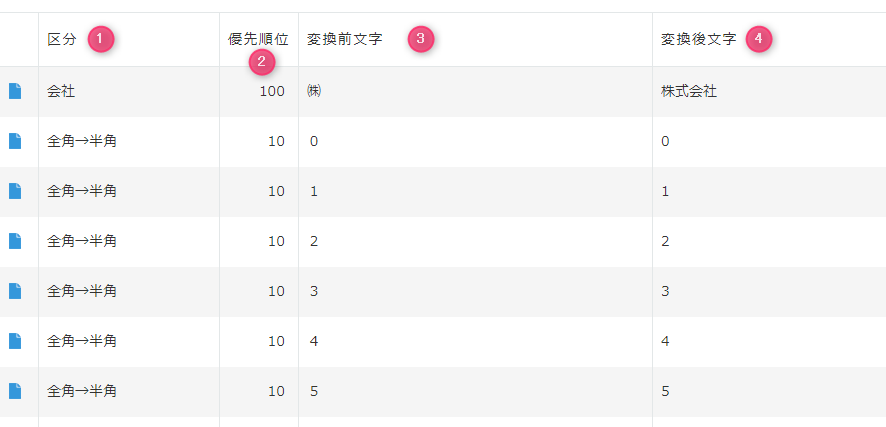
変換用マスタへの変換情報の登録
変換情報をアプリに登録します。
- 「区分」用フィールドは変換情報を括るためのフィールドです。名称は何でもOKです。区分は全て同じ文字列にしても問題ありませんが、分けておくことでプラグイン設定画面では区分を組み合わせて変換させる設定が可能になります。
- 「優先順位」用フィールドは、変換処理を行う際にどの順番で行うかを定義するためのフィールドです。数字が小さいほど優先度が高いと判断します。例えば上記例の区分=”全角→半角”においては、優先順位が全て10で定義されていますが、このような場合は変換前文字を昇順に並び替えた順序で変換処理を行います。
- 「変換前文字」用フィールドは、変換させたい文字列を定義するためのフィールドです。
- 「変換後文字」用フィールドは、変換前文字に設定した文字をどの文字に置き換えるかを定義するためのフィールドです。例えば「あいうえお」という文字を空欄にしたい場合、このフィールドには何も設定しないようにします。
【補足】
上記例の1行目は、「㈱」という文字を「株式会社」という文字に変換する設定です。
プラグインのインストール
プラグインファイルのダウンロード
プラグインファイルをダウンロードします。kintone表記ゆれ変換プラグインのダウンロードはこちらからお問い合わせください。
プラグインのインストール
以下のページの「ファイルから読み込んでインストールする」の説明を参考に、プラグインをインストールしてください。
※この操作はkintoneのシステム管理者で行う必要があります。
https://jp.cybozu.help/ja/k/admin/plugin.html
プラグインをアプリに追加
以下ページを参考に、アプリにプラグインを追加してください。
https://jp.cybozu.help/ja/k/user/plugin.html
プラグインの設定
アプリにプラグインを追加後は、プラグインの一覧に「表記ゆれ変換プラグイン」が表示されます。本プラグインの設定ボタン(歯車)をクリックします。
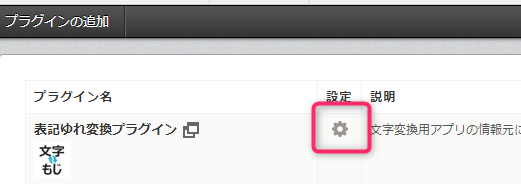
プラグインの設定画面が表示されます。「基本設定」「変換用マスタ設定」「表記ゆれ変換」に入力をします。
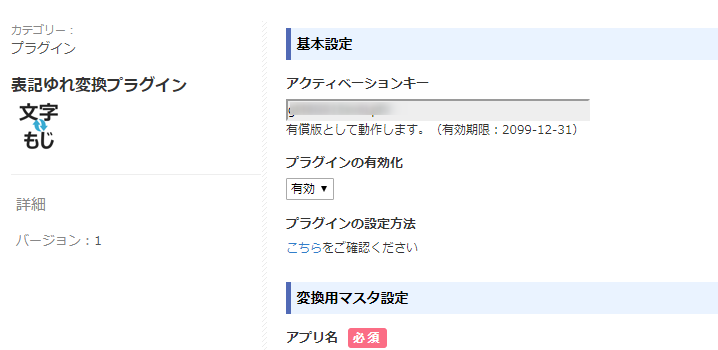
基本設定

- “アクティベーションキー”は、プラグイン設定画面を開いた際に自動的に読み込まれます。
- “プラグインの有効化”は、本プラグインを有効にする場合は「有効」を、無効にする場合は「無効」を選択してください。
変換用マスタのフィールドの紐づけ設定
変換用アプリを作成後、再度プラグイン設定画面を開きます。
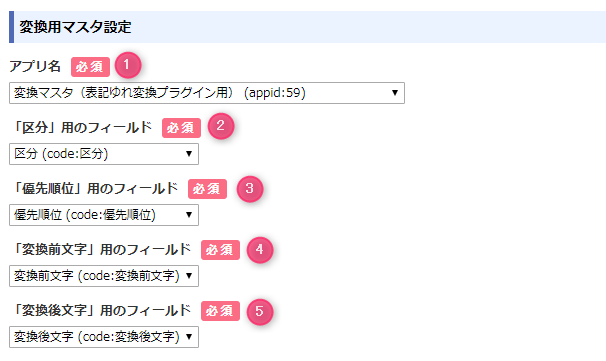
①には変換用アプリを、②~⑤には変換用アプリの対応するフィールドを設定します。
表記ゆれ変換 全般設定
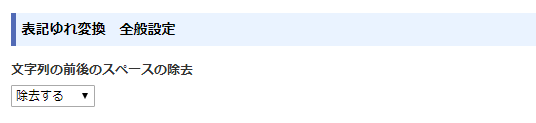
ここでは、フィールドに設定した文字列の前後にスペースが含まれる場合、スペースを除去するかどうかを定義します。デフォルトは「除去する」です。
表記ゆれ変換 フィールド別設定
ここでは、フィールドごとにどのような変換を行うかの定義を行います。
設定枠の追加
まず初めに、「設定枠を追加」ボタンをクリックします。
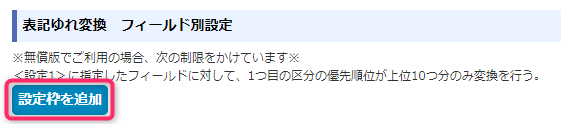
すると、次のような設定欄が表示されます。
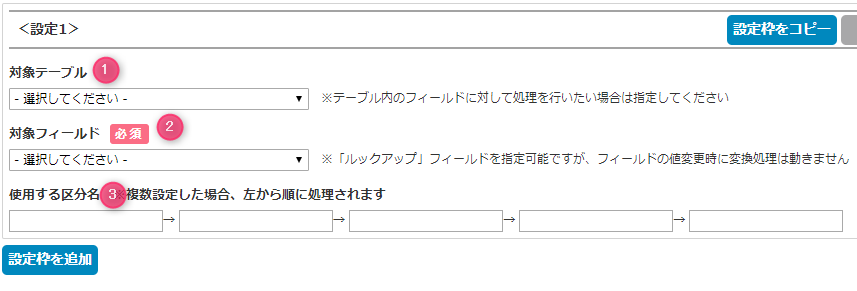
変換設定
ここでは、どのフィールドに対してどのような変換を行うかを定義します。
- ①の「対象テーブル」では、テーブル内のフィールドに対して変換を行いたい場合に、対象のテーブルを指定します。テーブル外のフィールドの場合は何も選択しません。
- ②の「対象フィールド」では、変換処理を行いたいフィールドを選択します。
- ③の「使用する区分名」では、変換マスタに定義した区分を入力します。複数設定した場合、左に設定した区分から順に変換処理が行われます。
以上がフィールドに対する設定です。
別フィールドへの変換設定の追加
ほかのフィールドに対して変換設定を追加したい場合、「設定枠を追加」ボタン、または、「設定枠をコピー」ボタンをクリックすることで枠が追加されます。
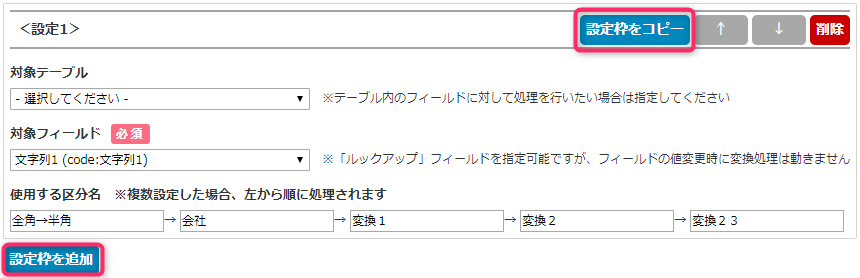
変換順番の変更
表記ゆれ変換処理は、設定1から順に処理が行われます。そのため、先に変換処理を行いたいようなフィールドは、上位へ(設定1に近いほう)に定義をします。
登録済み設定枠に対して順番を変更したい場合、設定枠の右上にある「↑」「↓」ボタンで順序の変更が可能です。
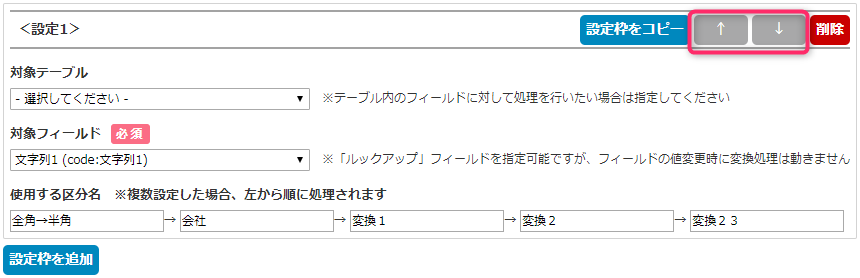
無償版利用時の制限について
本プラグインを無償版で利用する場合、次の制約があります。
- 設定1に定義したフィールドに対してのみ変換を行う
- 1つ目の区分の優先順位が上位10つ分のみ変換を行う
プラグイン設定画面で言うと、次の部分のみが設定が有効となります。
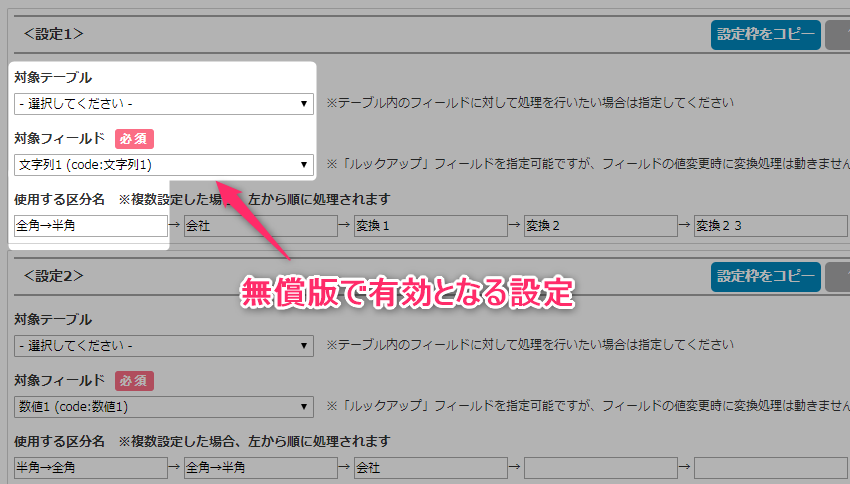
また、上記例だと設定1で使用する区分名は「全角→半角」ですが、変換マスタに同じ区分名で11レコード以上定義されている場合、優先順位上位10レコード分の変換のみ行われます。
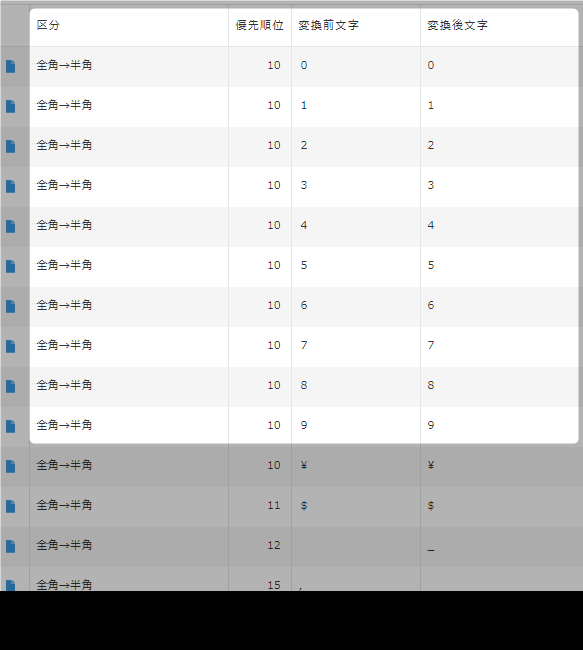
無償版をご利用の際はこの点をご注意ください。
表記ゆれ一括変換処理
この機能は、アプリ内のデータに対して、表記ゆれ変換設定を元に一括でデータ更新を行う機能で、有償版限定でご利用可能です。
本処理を行う前に、必ずアプリ内のデータのバックアップを行ってください。
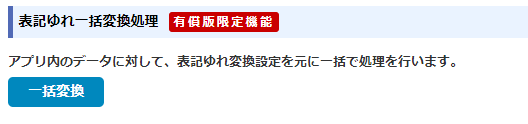
「一括変換」ボタンをクリックするとダイアログが表示されますので、表示されている内容を確認し、下部の「上記内容を確認しました」のチェックを入れて実行ボタンを押します。
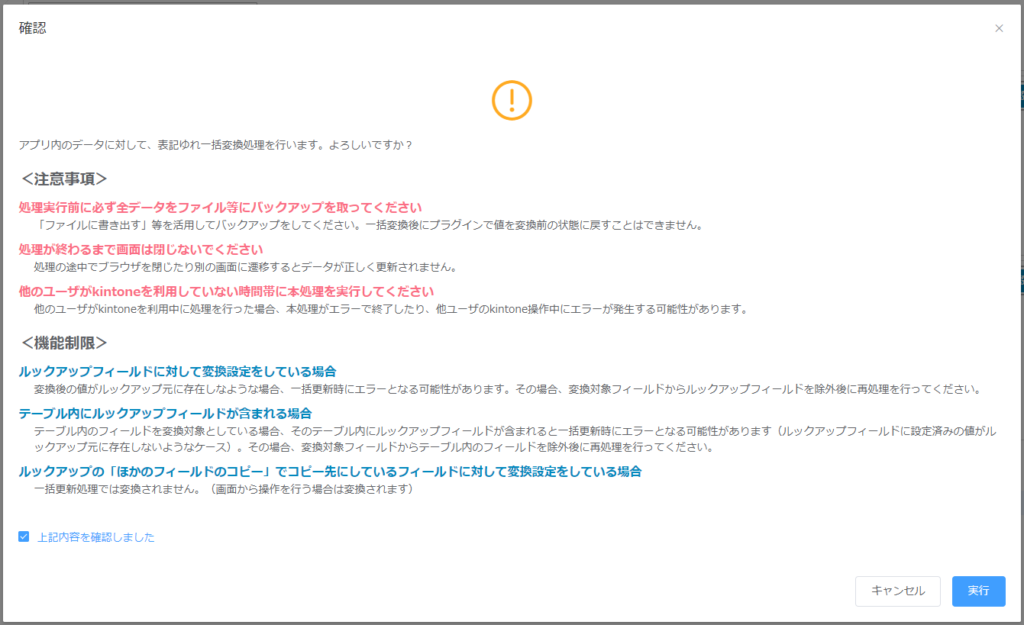
実行ボタンクリック後は処理が行われますので、完了まで画面はそのままにして待ちます。
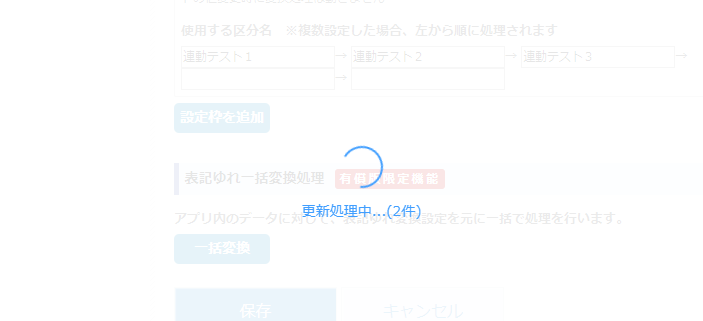
完了後はメッセージが表示されます。
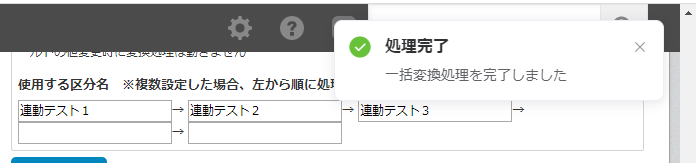
保存
変換設定後に画面の下までスクロールし、「保存」ボタンをクリックします。
アプリの更新
保存後は以下の画面が表示されますので、「アプリの設定に戻る」または「アプリ設定」のリンクをクリックします。

画面右上の「アプリの更新」ボタンをクリックします。
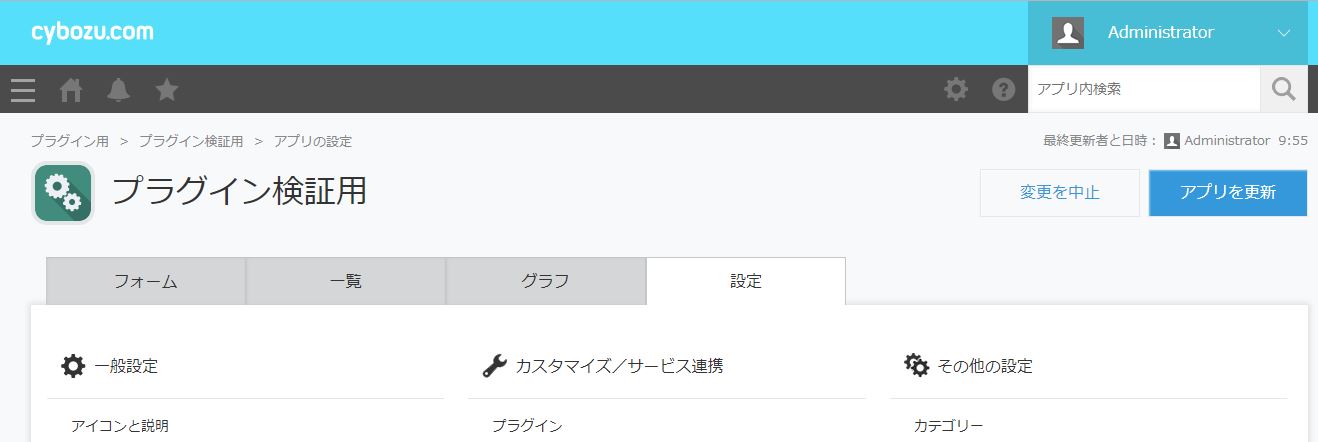
以上でプラグインの設定は完了です。
よくある質問
Q.プラグインの設定を変更したが、画面で反映されない。
A.アプリの更新を行っていない可能性があります。プラグインの変換設定を変更した場合は必ずアプリの更新まで行ってください。